Оглавление
Grid Manual — торговый менеджер, предназначенный для работы с сеткой ордеров. Может работать одновременно с 20 сетками ордеров, при этом каждая сетка может иметь индивидуальные настройки. Приложение создает сетку ордеров автоматически, для каждого мастер-ордера.
Мастер-ордер — это ордер, открытый с помощью кнопок на панели, или ордер, открытый другим экспертом (при Magic number=0). К этому ордеру привязывается сетка ордеров. Сетка ордеров существует пока существует мастер ордер, при закрытии мастер-ордера сетка ордеров будет закрыта автоматически.
Настройки
Для начала работы с приложением перейдите на вкладку Настройки, и задайте параметры сетки ордеров. Эти настройки применяются при создании новой сетки ордеров. В дальнейшем, уже открытую сетку можно редактировать только из вкладки MG. Таким образом вы можете задать каждой из 20 сетки индивидуальные параметры.
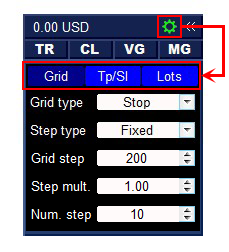
Настройки: Grid
Настройки параметров сетки.
Grid type
Тип сетки ордеров.
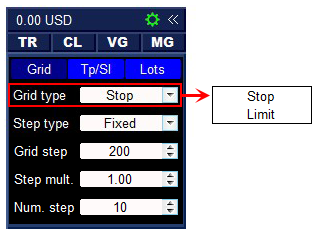
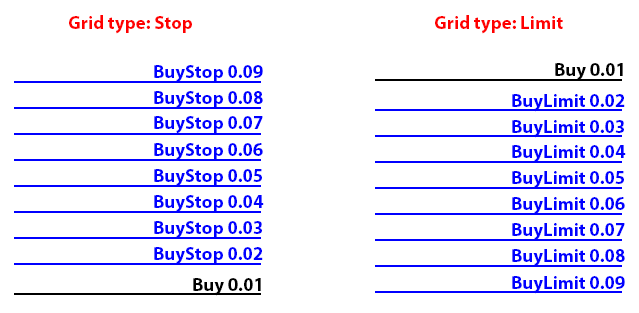
Limit — сетка строится из BuyLimit или SellLimit ордеров, и направлена в сторону убытка первого ордера. Данный тип применяется в стратегиях с усреднением убытков.
Stop — сетка строится из BuyStop или SellStop ордеров, и направлена в сторону прибыли первого ордера. Данный тип применяется в стратегиях с наращиванием прибыли.
Step type
Метод расчета шага сетки ордеров.
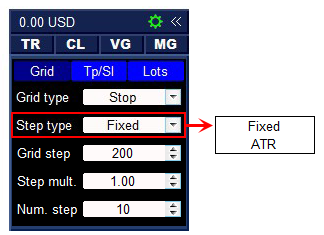
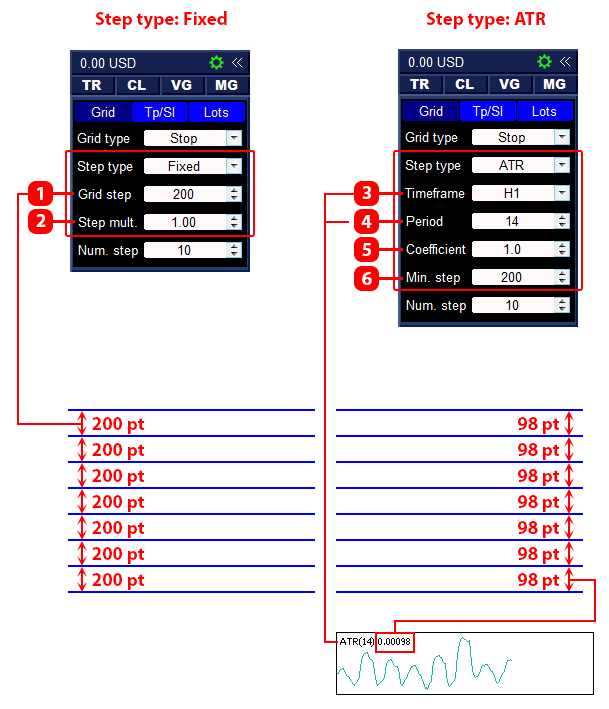
- Размер шага (метод Fixed).
- Множитель для увеличения шагов (метод Fixed).
- Таймфрейм для индикатора ATR (метод ATR).
- Период для индикатора ATR (метод ATR).
- Множитель для шага (метод ATR).
- Минимальный шаг (метод ATR).
Step type: ATR — размер шага динамический и зависит от показания индикатора ATR: Step=ATR*Coefficient. Шаг пересчитывается, и сетка перестраивается перед открытием очередного отложенного ордера. Для контроля минимального размера шага предусмотрен параметр Min. step (5). Если расчетный шаг окажется меньше значенияMin. step, то утилита примет за шаг значение Min. step.
Step type: Fixed — размер шага фиксированный. Первый шаг равен параметру Grid step (1), последующие шаги: Step=Предыдущий шаг*Step mult. (2).
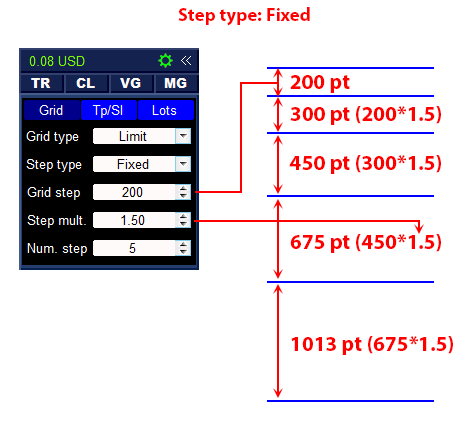
Num. step
Количество шагов в сетке ордеров.

Настройки: Tp/Sl
Настройки Тейк профита и Стоп лосса сетки ордеров. Настройки функции Трейлинг стоп и Безубыток.
TP type и Take profit
Настройки для Тейк профита сетки ордеров.
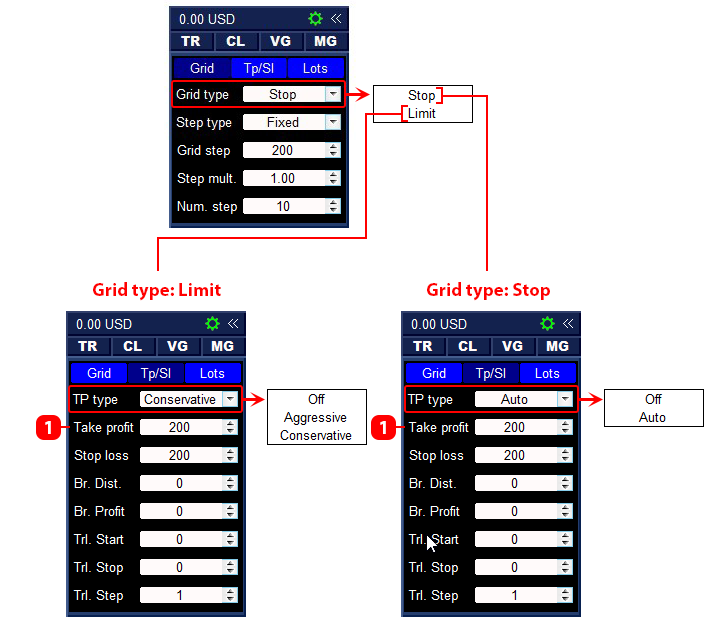
TP type для сетки Limit:
Off — Тейк-профит каждого ордера сетки устанавливается на расстояние Take profit (1), отложенное от Мастер-ордера. После установки тейк-профита приложение не контролирует его местоположение, и пользователь может переместить тейк-профит каждого ордера на любую цену.

Aggressive — Тейк-профит каждого ордера сетки устанавливается на расстояние Take profit (1), отложенное от общего уровня безубыточности открытых позиций сетки. Местоположение тейк-профита каждого ордера сетки контролируется приложением, и пользователь не может перемещать тейк-профит ордеров.
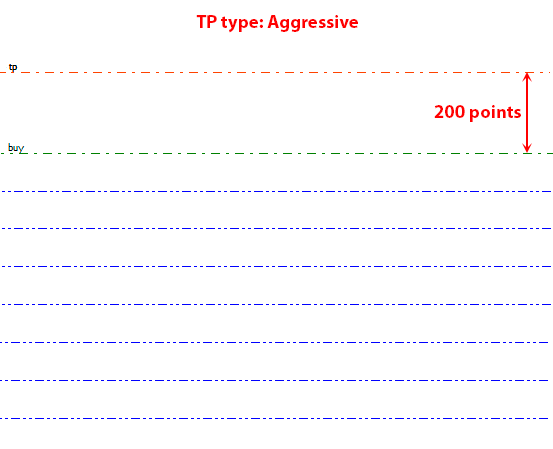
Conservative — Тейк-профит каждого ордера сетки устанавливается на рассчитанное расстояние, откладываемое от общего уровня безубыточности открытых позиций сетки. Расстояние рассчитывается таким образом, чтобы при закрытии сетки ордеров по тейк-профиту размер суммарной прибыли позиций был равен той прибыли, которую имела бы мастер-позиция. Местоположение тейк-профита каждого ордера сетки контролируется приложением, и пользователь не может перемещать тейк-профит ордеров.
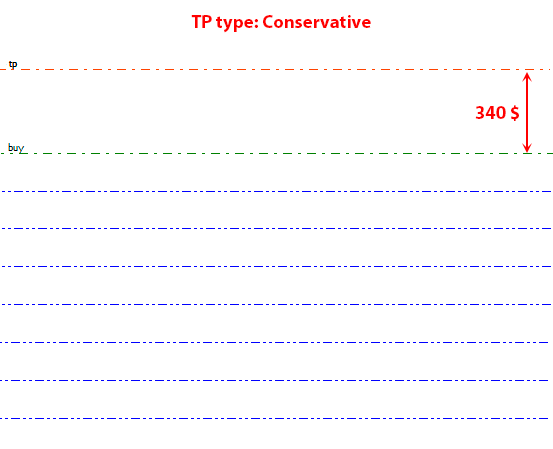
TP type для сетки Stop:
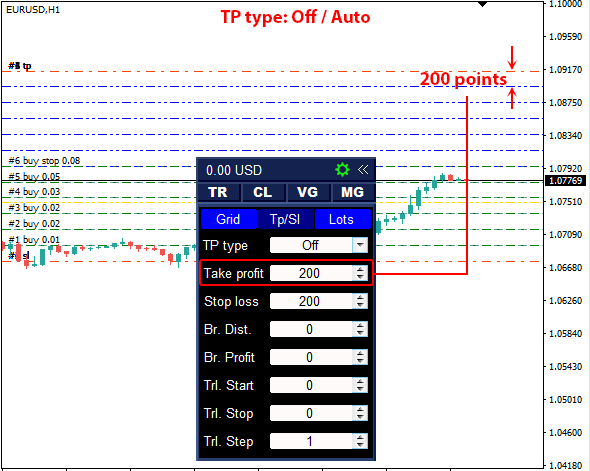
Для сетки Stop Тейк профит устанавливается на расстояние Take profit (1) откладываемое от последнего в сторону прибыли уровня.
Auto — Местоположение тейк-профита каждого ордера сетки контролируется приложением. В случае изменения положения крайнего уровня сетки, приложение автоматически переставит тейк профиты ордеров на расстояние Take profit. Пользователь не может перемещать тейк-профит ордеров.
Off — После установки тейк-профита приложение не контролирует его местоположение, и пользователь может переместить тейк-профит каждого ордера на любую цену.
Stop loss
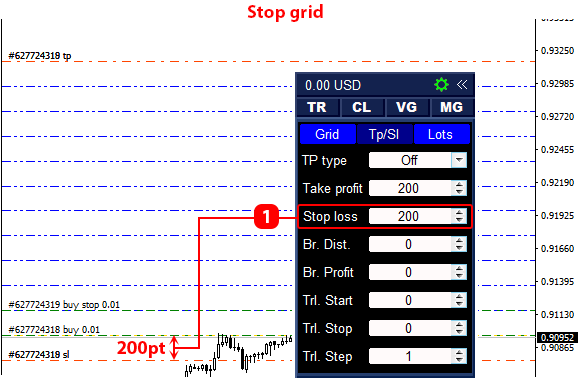

Стоп лосс всех ордеров сетки устанавливается на одном уровне:
- Для Buy сетки — стоп лосс устанавливается от последнего нижнего уровня сетки, на расстояние Stop loss (1).
- Для Sell сетки — стоп лосс устанавливается от последнего верхнего уровня сетки, на расстояние Stop loss (1).
Функция Безубытка
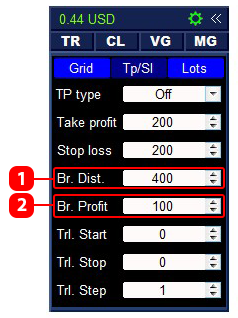
Функция безубыток предназначена для автоматического переноса стоп лосса позиций сетки на уровень безубыточности сетки.
Приложение перенесет стоп лосс позиций на уровень безубытка сетки при достижении текущей цены дистанции BreakEven Distance (1), отложенного от уровня безубытка сетки. Для смещения стоп лосса позиций от безубытка сетки, установите отступ в параметре BreakEven Profit (2).
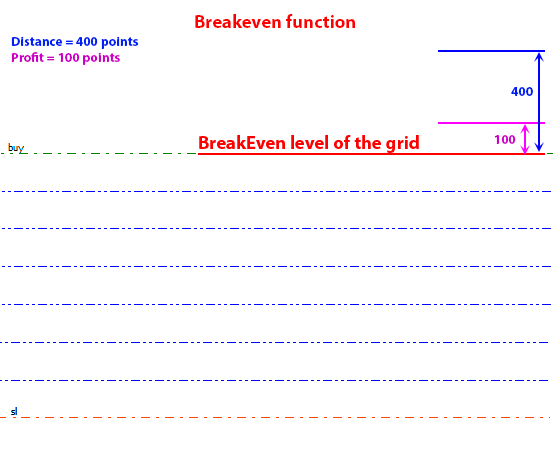
Функция трейлинг стоп
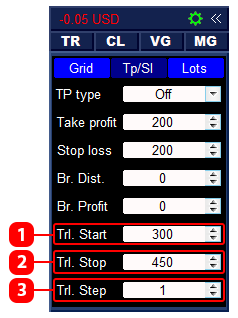
Функция трейлинг стоп перемещает стоп лосс позиций сетки за текущей ценой, с заданной дистанцией Trailing Stop (2).
Функция трейлинг стоп перемещает начнет перемещать стоп лосс позиций сетки когда текущая цена достигнет дистанции Trailing Start (1), отложенного от уровня безубытка сетки.
Чтобы уменьшить количество модификаций ордеров, вы можете увеличить шаг трейлин стопа (3). Например, если установить шаг 10, то функция будет перемещать стоп лоссы с шагом по 10 пунктов, таким образом вы уменьшите количество модификаций в 10 раз.
Настройки: Lots
Настройки Лота сетки ордеров.
Master lot
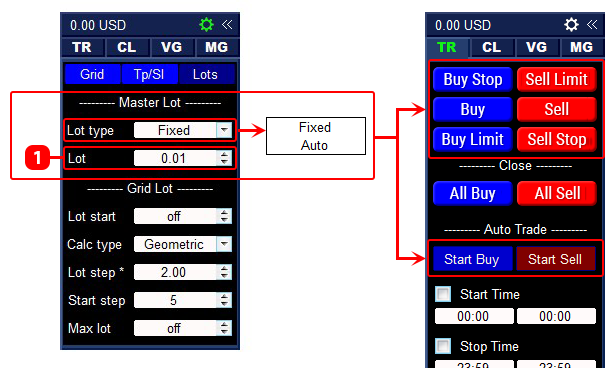
Для расчета лота ордера, открываемого при помощи кнопок на вкладке TR вы можете задать следующие варианты:
Fixed — ордера, открытые при помощи кнопок будут иметь лот, указанный в поле ввода Lot (1).
Auto — ордера, открытые при помощи кнопок будут иметь лот, рассчитанный приложением. Лот рассчитывается по следующей формуле: Лот = Текущий Баланс/значение в поле (1) * 0,01.
Например:
Метод расчета лота - Auto,
Баланс счета - $50 000,
Значение в поле (1) - 10000$,
Лот = 50123/10000*0,01=0,05.
Grid lot
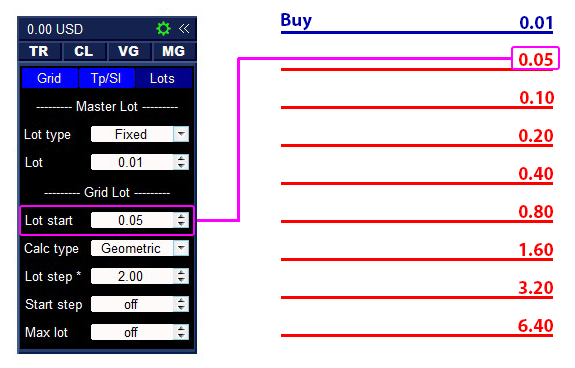
Lot start - лот для первого ордера сетки (0-выкл).
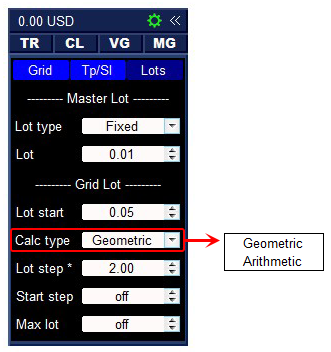
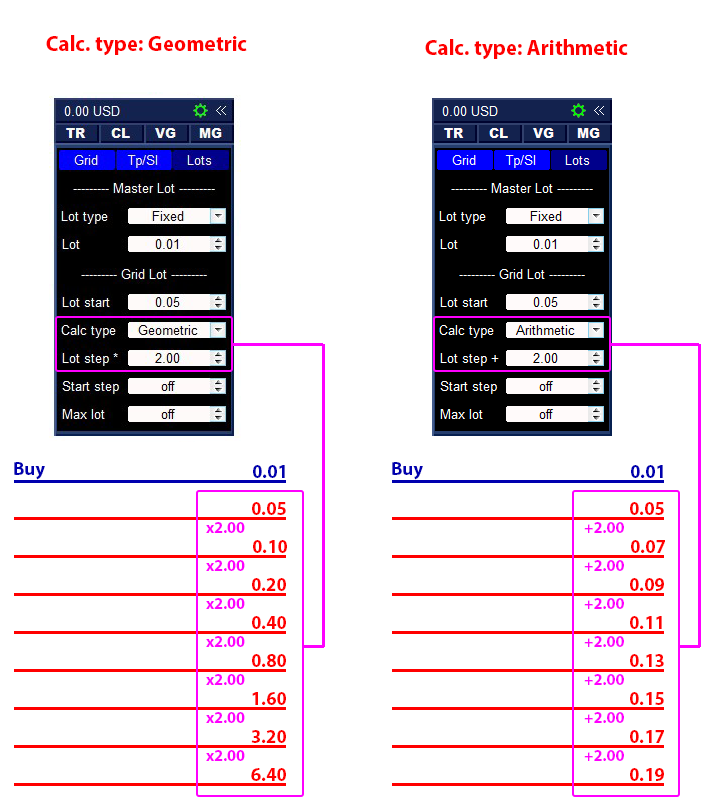
Calc. type - метод расчета лота сетки ордеров:
Geometric - лот ордера = предыдущий лот × Lot step.
Arithmetic - лот ордера = предыдущий лот + Lot step.
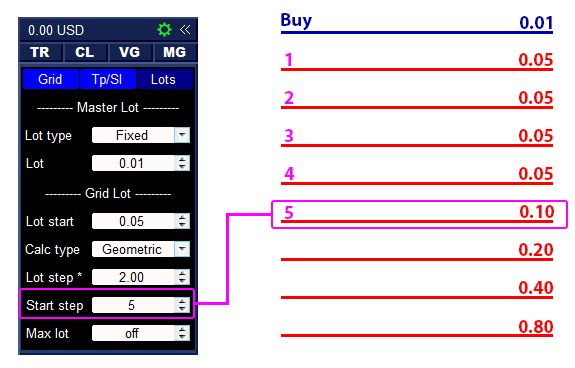
Start step - номер шага сетки ордеров, с которого лот начнет увеличиваться (0-выкл).
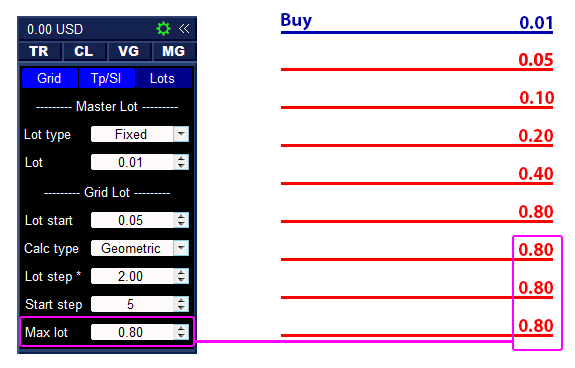
Max lot - максимальный лот сетки (0-выкл).
Вкладка TR
Вкладка предназначена для открытия и закрытия ордеров.
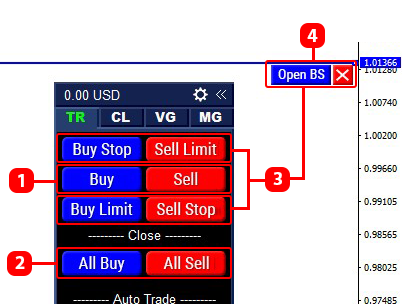
- Кнопки для открытия Buy и Sell ордеров.
- Кнопки закрытия и удаления всех Buy или Sell позиций и ордеров. Позиции и ордера удаляются только с текущего инструмента, имеющие магический номер приложения.
- Кнопки для вывода на график линии и кнопки открытия отложенного ордера (4).
- Линия и кнопка для открытия отложенного ордера, отображается по нажатию кнопки из группы (3).
Вкладка TR: Как открыть позицию и ордер
Для открытия Buy или Sell позиции, нажмите кнопку из группы (1).
Для открытия отложенного ордера нажмите кнопку из группы (2), переместите появившуюся на графике линию на требуемую цену и нажмите кнопку Open (4).
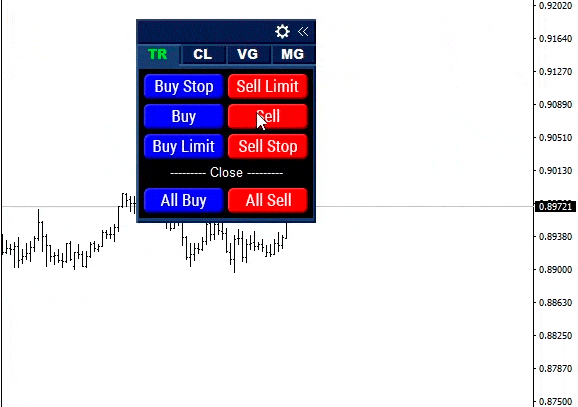
Вкладка TR: Auto Trade
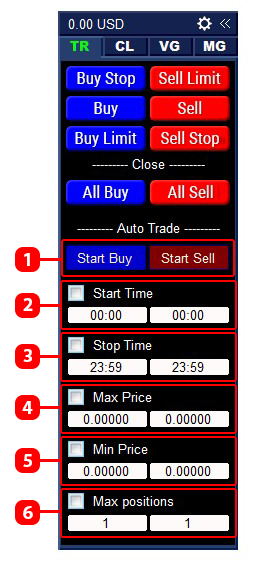
Для автоматического открытия Buy или Sell позиций нажмите кнопку Start Buy или Start Sell (1). При включенной Auto trade приложение откроет позицию при условии, что предыдущая позиция в том же направлении закрыта. Позиции будут открываться до тех пор, пока включена Auto trade.
Для отключения Auto trade нажмите повторно кнопку Start Buy или Start Sell (1), или задайте максимальное количество позиций (6) (при достижении максимального количества позиций Auto trade отключиться автоматически).
Для Auto trade вы можете установить дополнительные фильтры: Временной диапазон (2,3) и ценовой диапазон (4,5), в котором приложение будет открывать позиции.
Вкладка CL
Вкладка предназначена для закрытия ордеров и позиций.
Вкладка CL: Grid Close
Подвкладка Grid Close предназначена для закрытия сетки ордеров.
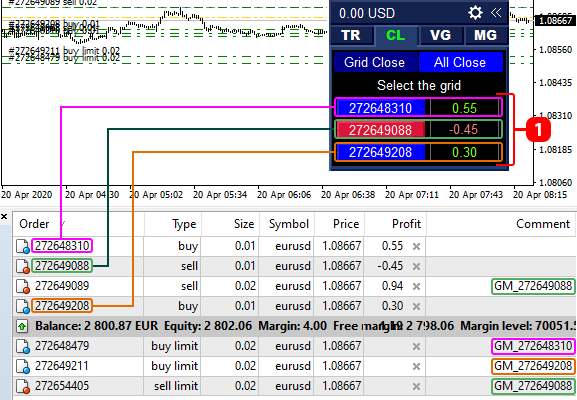
Утилита может управлять до 20 сетками ордеров. Для их сортировки каждая сетка имеет свой номер, соответствующей тикету мастер-ордера. Каждый ордер сетки, за исключением мастер-ордера, имеет комментарий с номером сетки, к которой он принадлежит. Для закрытия сетки ордеров нажмите кнопку с соответствующим номером сетки.
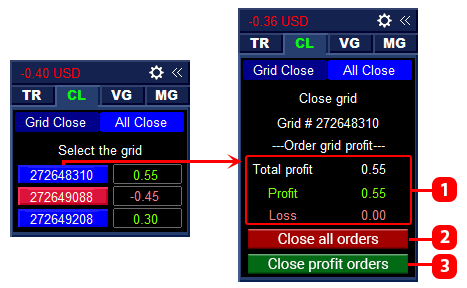
- Текущая прибыль сетки ордеров.
- Закрыть все сетку ордеров.
- Закрыть только прибыльные позиции, принадлежащие сетки.
Вкладка CL: All Close
Подвкладка All Close предназначена для закрытия ордеров и позиций при достижении заданного размера прибыли или убытка. Данная функция работает сор всеми ордерами и позициями на счете, не зависимо от того кто их открыл.
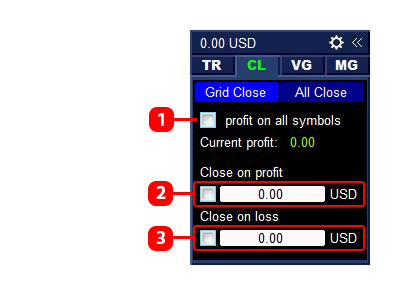
- Учет всех ордеров и позиций на счете:
Включено - приложение учитывает прибыль всех позиций на торговом счете, при достижении заданной прибыли или убытка закрывает все ордера и позиции на счете.
Выключено - приложение учитывает прибыль позиций только на текущем символе, при достижении заданной прибыли или убытка закрывает все ордера и позиции только на текущем символе. - Включить функцию закрытия ордеров и позиций по прибыли *.
- Включить функцию закрытия ордеров и позиций по убытку *.
* Значение прибыли и убытка можно вводить со знаком плюс и минус. Если вы хотите ввести отрицательное число, то нужно обязательно перед числом поставить знак минус.
- Примеры для значения прибыли (2):
Текущая прибыль ордеров равна 200$, и вы хотите чтобы утилита закрыла ордера, если прибыль повысится до 400$. В таком случае вы вводите в поле для прибыли значение 400, без знака минус.
Текущий убыток ордеров равен -500$, и вы хотите чтобы утилита закрыла ордера при уменьшении убытка до -300$. В таком случае вы вводите в поле для прибыли значение -300, то есть со знаком минус. - Примеры для значения убытка (3):
Текущая прибыль ордеров равна 200$, и вы хотите чтобы утилита закрыла ордера, если прибыль понизиться до 100$. В таком случае вы вводите в поле для убытка значение 100, без знака минус.
Текущая прибыль ордеров равна 10$, и вы хотите чтобы утилита закрыла ордера при достижении убытка в -100$. В таком случае вы вводите в поле для убытка значение -100, то есть со знаком минус.
Вкладка VG
Вкладка VG предназначена для включения/отключения отображения уровней сетки. Уровни отображаются в виде линий, цвет и стиль которых настраивается из входных параметров.
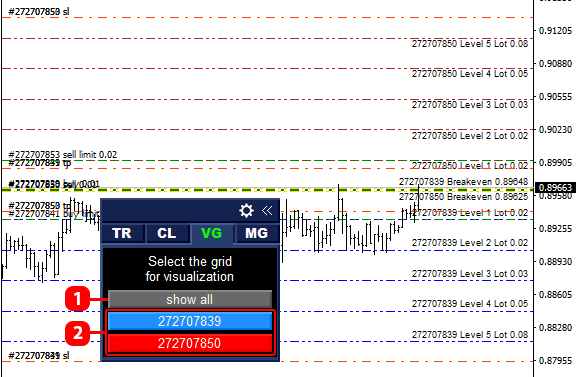
- Показать/скрыть уровни всех сеток ордеров.
- Показать/скрыть уровни заданной сетки.
Вкладка MG
Вкладка MG предназначена для управления существующими сетками.

- Кнопки для перехода к настройке сетки ордеров.
- Кнопка для остановки управления сеткой.
Для изменения параметров сетки ордеров, нажмите кнопку с её номером (1).
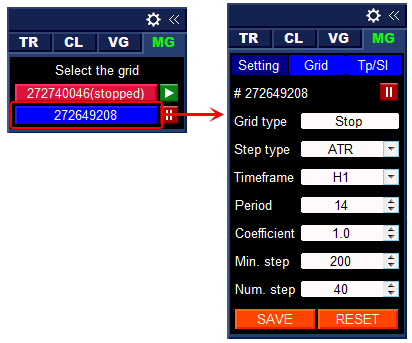
Настройки сетки ордеров разделены на три группы: Setting, Grid и Tp/Sl. Все изменения на данной вкладке применяются только к выбранной сетке.
Вкладка MG: Setting
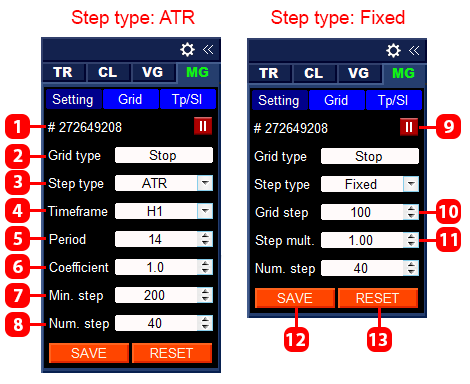
- Номер сетки.
- Тип сетки (Limit или Stop).
- Метод расчета шага (Fixed или ATR).
- Таймфрейм для индикатора ATR (метод ATR).
- Период для индикатора ATR (метод ATR).
- Множитель для шага (метод ATR).
- Минимальный шаг (метод ATR).
- Количество шагов в сетке.
- Кнопка для остановки сопровождения сетки.
- Размер шага (метод Fixed).
- Множитель для увеличения шага (методFixed).
- Сохранить изменения.
- Сбросить изменения.
Для сохранения изменений нажмите кнопку (11). Для сброса изменений до последнего сохраненного состояния нажмите кнопку (12).
Для временной остановки управления сеткой ордеров нажмите кнопку (9). При остановке управления все торговые операции для данной сетки ордеров останавливаются, это значит что приложение не будет модифицировать позиции сетки и не будет открывать для неё новые ордера. Для возобновления управления нажмите кнопку (9) повторно.
Если изменение настроек сетки производятся в момент остановки торговли, то изменения вступят в силу только после возобновления торговли.
Подробнее о параметрах данной вкладки можно посмотреть на разделе Вкладка настроек: Grid.
Вкладка MG: Grid
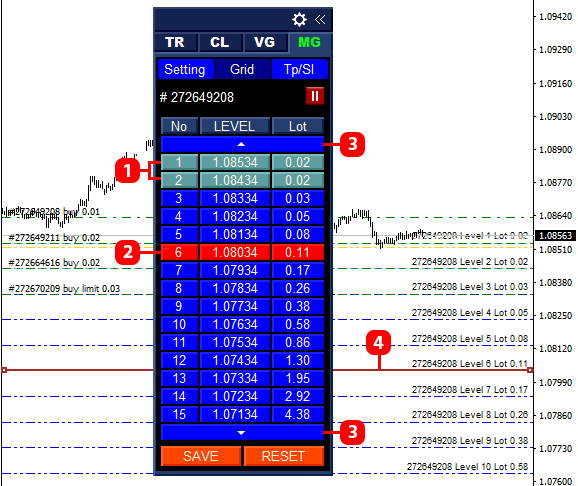
- Сработавшиеся уровни.
- Выбранный уровень для настройки.
- Кнопки для прокрутки списка.
- Уровень, выбранный для настройки.
На данной вкладке можно изменить положение уровня сетки и его лот.
Как изменить цену уровня открытой сетки
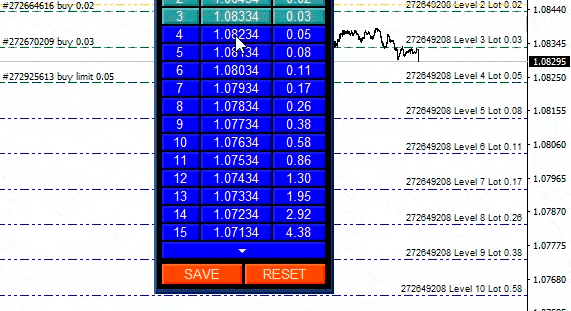
Для изменения положения уровня сетки выделите его в списке ордеров. Переместите появившуюся мигающую линию на требуемую цену и нажмите кнопку SAVE.
Изменить положение уровня можно только при Step type — Fixed. При положении Step type — ATR шаг рассчитывается по индикатору Average True Range.
Как изменить лот уровня открытой сетки
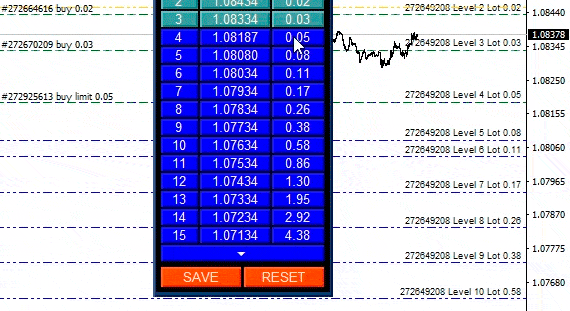
Для изменения размера лота уровня кликните два раза по его ячейке и в появившееся поле введите требуемый лот, далее нажмите кнопку SAVE.
Вкладка MG: Tp/Sl
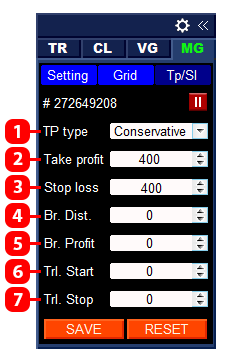
- Тип расчета тейк профита (Aggressive или Conservative, только для типа сетки Limit).
- Общий тейк профит для сетки ордеров (в пунктах, 0 — выкл).
- Общий стоп лосс для сетки ордеров (в пунктах, 0 — выкл).
- Дистанция для безубытка, (в пунктах, 0 — выкл).
- Прибыль для функции безубытка (в пунктах).
- Дистанция для старта трейлинг стопа (в пунктах).
- Дистанция трейлинг стопа (в пунктах, 0 — выкл).
Подробнее о параметрах данной вкладки можно посмотреть на разделе Вкладка настроек: Tp/Sl.
Для сохранения настроек нажмите кнопку SAVE.
Перемещение Тейк профита сетки на общий уровень
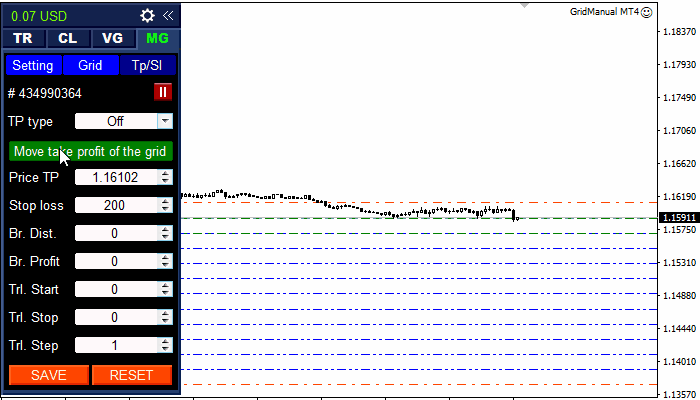
Данная функция работает только при TP type = Off, и предназначена для установки тейк профита всех ордеров сетки на общий уровень.
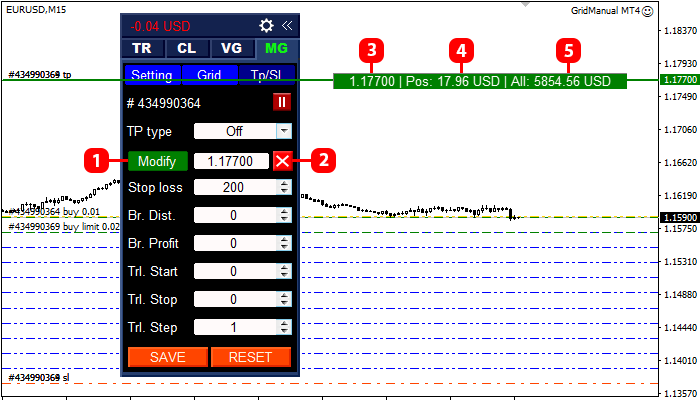
- Кнопка модификации ордеров. При нажатии на эту кнопку, тейк профит всех ордеров сетки будет перемещен на заданный уровень.
- Кнопка отмены.
- Цена уровня, на которую будет перемещен тейк профит.
- Ожидаемая прибыль открытых позиций сетки на текущем уровне.
- Ожидаемая прибыль всех ордеров сетки на текущем уровне (учитываются все ордера сетки, в том числе и те, которые еще не открыты).
Входные параметры
- ===LOT ORDER===
- Lot calculation type — метод расчета лота мастер-ордера (открываемых кнопками на панели TR).
- Lot/$ — значение для Lot calculation type.
- ===LOT GRID===
- Lot start — размер лота для первого ордера в сетке ( 0 — выкл).
- Calculation start step — номер уровня, с которого лот начнет увеличиваться (0 — выкл).
- Сalculation type — метод расчета лота в сетке ордеров.
- Lot step (geometric, arithmetic) — значение для Сalculation type.
- Max lot — максимально допустимый лот в сетке ордеров (0 — выкл).
- ===GRID===
- Pending order — вкл/выкл использовать отложенные ордера.
- Order grid type — направление сетки ордеров (Limit или Stop).
- Starting lot — размер лота для ордеров, открываемых из вкладки TR.
- Lot multiplier — множитель для увеличения лота сетки ордеров.
- Step type — Метод расчета шага (Fixed или ATR).
- Grid step (Fixed) — размер шага (для метода Fixed).
- Timeframe (ATR) — таймфрейм для индикатора ATR (для метода ATR).
- Period (ATR) — период для индикатора ATR (для метода ATR).
- Coefficient (ATR) — множитель для шага (для метода ATR).
- Min grid step (ATR) — минимальный шаг (для метода ATR).
- Number of steps — количество шагов в сетке.
- Take profit type — тип расчета тейк профита (Aggressive или Conservative, используется только для типа сетки Limit).
- Take profit (0-off) — общий тейк профит для сетки ордеров (в пунктах, 0 — выкл).
- Stop loss (0-off) — общий стоп лосс для сетки ордеров (в пунктах, 0 — выкл).
- BreakEven Distance (0-off) — дистанция для безубытка (в пунктах, 0 — выкл).
- BreakEven Profit — прибыль для функции безубытка (в пунктах).
- Trailing Start — дистанция для старта трейлинг стопа (в пунктах).
- Trailing Stop (0-off) — дистанция трейлинг стопа (в пунктах, 0 — выкл).
- Attempts to open an order — количество попыток открыть ордер, если предыдущая попытка оказалась неудачной.
- Magic number — идентификатор ордеров, по этому номеру утилита сортирует ордера на свой/чужой. Если установить Magic number=0 приложение будет создавать сетку ордеров для всех ордеров (открытых другим экспертом или открытых с мобильного телефона).
- Slippage — максимально допустимое проскальзывание цены, при открытии и закрытии ордера.
- ===ALL CLOSE===
- Close profit — вкл/выкл функция закрытия ордеров на счете при достижении заданной прибыли. (для тестера стратегий)
- Volume of profit — размер прибыли.
- Close loss — вкл/выкл функция закрытия ордеров на счете при достижении заданного убытка. (для тестера стратегий)
- Volume of loss — размер убытка.
- ===AUTO TRADE===
- Start Buy (For the tester) — вкл/выкл в тестере стратегий автоторговли для Buy.
- Start Sell (For the tester) — вкл/выкл в тестере стратегий автоторговли для Sell.
- Start Time — вкл/выкл автоторговля с заданного времени.
- Start Time Buy — начало автоторговли для Buy.
- Start Time Sell — начало автоторговли для Sell.
- Stop Time — вкл/выкл автоторговля до заданного времени.
- Stop Time Buy — завершение автоторговли для Buy.
- Stop Time Sell — завершение автоторговли для Sell.
- Max Price — вкл/выкл максимальная цена для автоторговли.
- Max Price Buy — максимальная цена для Buy.
- Max Price Sell — максимальная цена для Sell.
- Min Price — вкл/выкл минимальная цена для автоторговли.
- Min Price Buy — минимальная цена для Buy.
- Min Price Sell — минимальная цена для Sell.
- Max Positions — вкл/выкл отключить автоторговлю после открытия заданного количества позиций.
- Max Positions Buy — максимальное количество позиций для Buy.
- Max Positions Sell — максимальное количество позиций для Sell.
- ===LEVELS===
- Style levels — стиль линии обозначающих уровни сетки.
- Color active buy levels — цвет активных уровней Buy сетки.
- Color inactive buy levels — цвет сработанных уровней Buy сетки.
- Color active sell levels — цвет активных уровней Sell сетки.
- Color inactive sell levels — цвет сработанных уровней Sell сетки
- Color text — цвет текста уровней.
- ===SOUNDS===
- Sound button — звук для кнопок.
- Sound button user — пользовательский звук кнопок.
- Sound error — звук для ошибок.
- Sound error user — пользовательский звук для ошибок.
- ===INTERFACE===
- Buttons market orders on/off — показать/скрыть кнопки открытия позиций.
- Buttons pending orders on/off — показать/скрыть кнопки открытия отложенных ордеров.
- Buttons closing orders on/off — показать/скрыть кнопки закрытия всех ордеров.
- Show the breakeven level — показать/скрыть уровень безубытка сетки ордеров.
- Color breakeven line — цвет линии безубытка.
- Size panel — размер панели. При выборе размера #2 или #3, подберите соответствующий размер шрифта текста.
- Font size on the panel — размер шрифта текста панели.
- Font size on the chart — размер шрифта текста на графике.


